如何在Outlook中建立会议邮件
来源:网络收集 点击: 时间:2024-05-23【导读】:
如果要用Outlook建立会议邮件并发送,该如何操作呢?下面就来看给大家分享操作的方法。工具/原料moreOutlook2010方法/步骤1/8分步阅读 2/8
2/8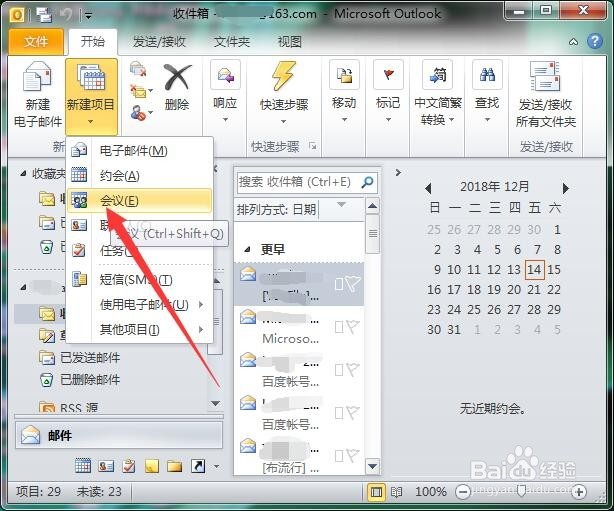 3/8
3/8 4/8
4/8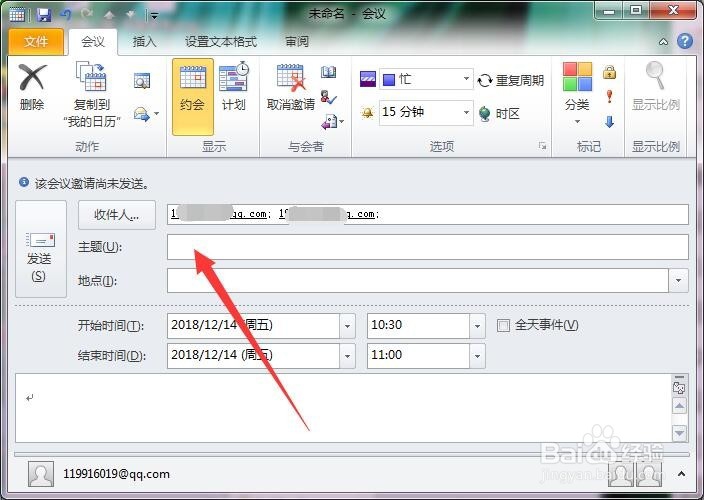 5/8
5/8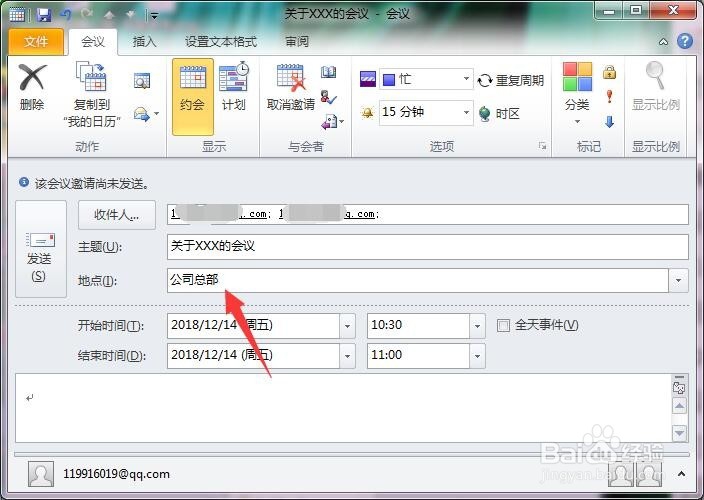 6/8
6/8 7/8
7/8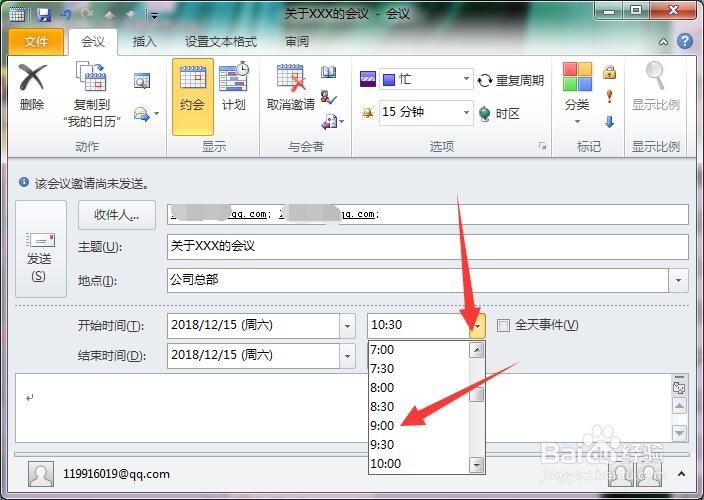 8/8
8/8 OUTLOOK会议邮件
OUTLOOK会议邮件
首先,在电脑中打开Outlook2010,然后点击开始选项卡中的新建项目。
 2/8
2/8在弹出的菜单命令中点击会议,或按快捷键Ctrl+Shift+Q。
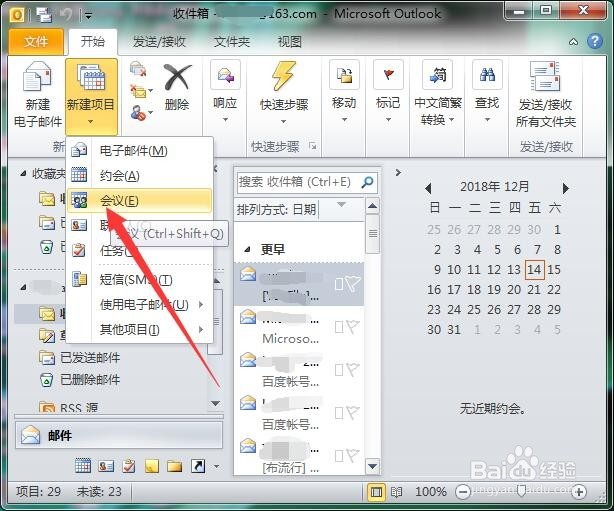 3/8
3/8界面跳转到会议选项卡,在下方的收件人按钮后面的文本框中点击,输入要通知开会的人的邮件地址。
 4/8
4/8再点击到主题后面的文本框中,输入会议的主题内容文字。
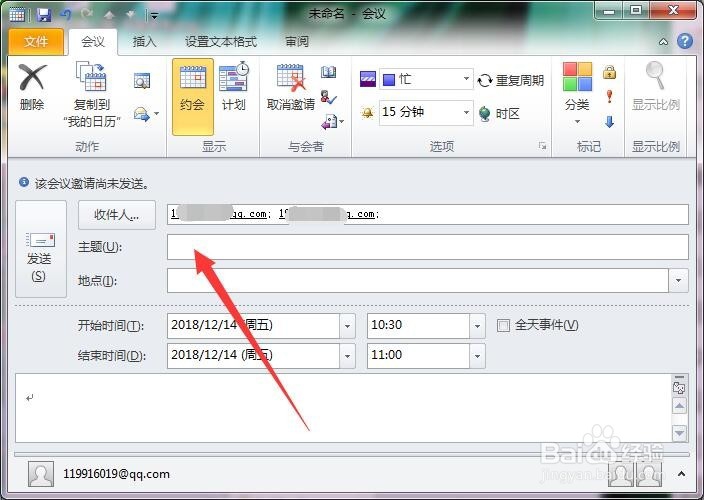 5/8
5/8再点击到地点后面的文本框中,输入本次会议的开会地点。
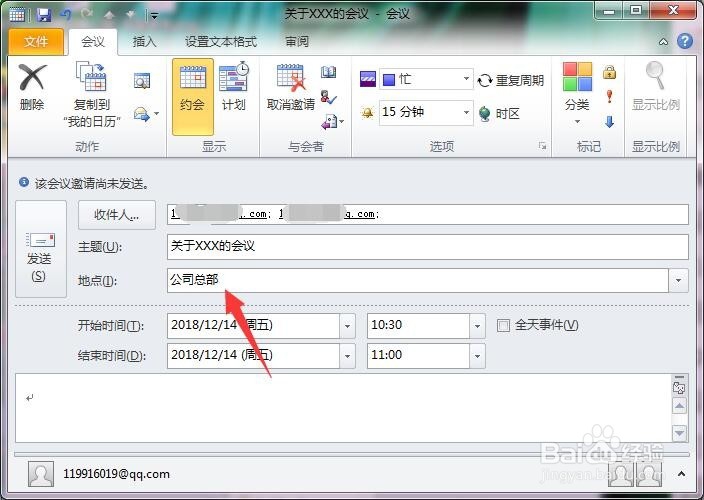 6/8
6/8再点击开始时间后面日期的下拉按钮,在弹出的日期中选择年月日。
 7/8
7/8在年月日后面是时间的选择,点击下拉按钮选择开会的时间。同样的方法设置开会结束日期和时间。
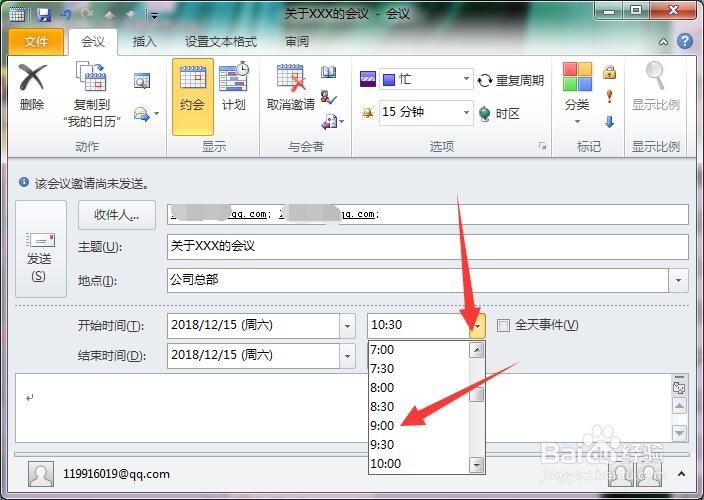 8/8
8/8最后在正文的文本框中点击,输入需要预先通知的事项,再点击发送按钮即可。
 OUTLOOK会议邮件
OUTLOOK会议邮件 版权声明:
1、本文系转载,版权归原作者所有,旨在传递信息,不代表看本站的观点和立场。
2、本站仅提供信息发布平台,不承担相关法律责任。
3、若侵犯您的版权或隐私,请联系本站管理员删除。
4、文章链接:http://www.1haoku.cn/art_831297.html
上一篇:可爱少女素描画
下一篇:小米手机miui9怎么设置语音拨号打电话
 订阅
订阅